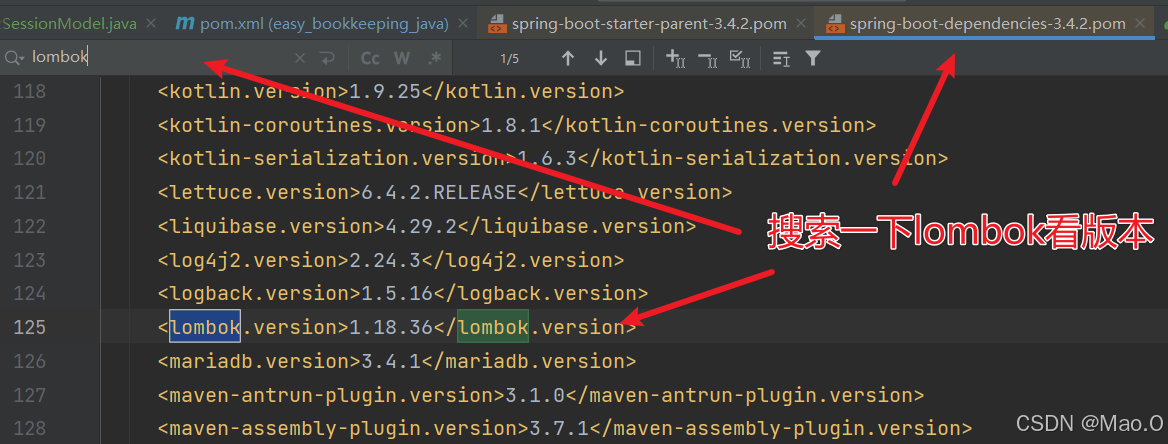1 准备基本工程代码
参考这篇笔记从我的仓库中选择合适的基本工程,进行程序移植。这里我用的是stm32g474的基本工程。
使用git clone一个指定文件或者目录
2 移植程序
2.1 修改Whetstone.c
主要修改原本变量定义的类型,以及函数接口全部更换为单精度类型。其次在计时方式上这里使用的是DWT的方式计时,比TM32G474–Whetstone程序移植(双精度)笔记的计时方式更好一些,但需要更加注意溢出的问题。
#include <stdlib.h>
#include <stdio.h>
#include <string.h>
#include <math.h>// 添加头文件
#include "main.h"
#include <stdint.h>
#include "stm32g4xx_hal.h"//stm32G4的hal库头文件,若更换芯片型哈需要更改
#include "debug_PmuDwt.h"/* map the FORTRAN math functions, etc. to the C versions */
#define DSIN sinf
#define DCOS cosf
#define DATAN atanf
#define DLOG logf
#define DEXP expf
#define DSQRT sqrtf
#define IF if/* function prototypes */
void POUT(long N, long J, long K, float X1, float X2, float X3, float X4);
void PA(float E[]);
void P0(void);
void P3(float X, float Y, float *Z);
#define USAGE "usage: whetdc [-c] [loops]\n"//#define PRINTOUT 1float time_in_secs(uint64_t ticks);/*COMMON T,T1,T2,E1(4),J,K,L
*/
float T,T1,T2,E1[5];
int J,K,L;
int argc = 0; //Mod for nucleo. Change in code below if you want non-default loop count//************************************
//** Whetstone 64b-DP **
//** SUB **
//************************************
int Whetstone(void) // ------------ Metoda -----------
{printf("Beginning Whetstone benchmark at ");printf(" %d MHz ...\n\n", SystemCoreClock/1000000);/* used in the FORTRAN version */long I;long N1, N2, N3, N4, N6, N7, N8, N9, N10, N11;float X1,X2,X3,X4,X,Y,Z;long LOOP;int II, JJ;/* added for this version */long loopstart = 0;uint64_t startsec,finisec = 0;uint32_t delta=0;float KIPS;int continuous;loopstart = 40000; /* 1000 see the note about LOOP below */continuous = 0;II = 1; /* start at the first arg (temp use of II here) */LCONT:
/*
********************************************
* Start benchmark timing at this point.
********************************************
*/startsec = 0;finisec = 0;delta = PMU_DWT_CounterCalibrate();startsec = PMU_DWT_CounterGet();/*
********************************************
* The actual benchmark starts here.
********************************************
*/T = .499975f;T1 = 0.50025f;T2 = 2.0f;
/*
********************************************
* With loopcount LOOP=10, one million Whetstone instructions
* will be executed in EACH MAJOR LOOP..A MAJOR LOOP IS EXECUTED
* 'II' TIMES TO INCREASE WALL-CLOCK TIMING ACCURACY.
*
* LOOP = 1000;
*/LOOP = loopstart;II = 1;JJ = 1;IILOOP:N1 = 0;N2 = 12 * LOOP;N3 = 14 * LOOP;N4 = 345 * LOOP;N6 = 210 * LOOP;N7 = 32 * LOOP;N8 = 899 * LOOP;N9 = 616 * LOOP;N10 = 0;N11 = 93 * LOOP;
/*
********************************************
* Module 1: Simple identifiers
********************************************
*/X1 = 1.0f;X2 = -1.0f;X3 = -1.0f;X4 = -1.0f;for (I = 1; I <= N1; I++){X1 = (X1 + X2 + X3 - X4) * T;X2 = (X1 + X2 - X3 + X4) * T;X3 = (X1 - X2 + X3 + X4) * T;X4 = (-X1+ X2 + X3 + X4) * T;}
#ifdef PRINTOUTIF (JJ==II) POUT(N1,N1,N1,X1,X2,X3,X4);
#endif/*
********************************************
* Module 2: Array elements
********************************************
*/E1[1] = 1.0f;E1[2] = -1.0f;E1[3] = -1.0f;E1[4] = -1.0f;for (I = 1; I <= N2; I++){E1[1] = ( E1[1] + E1[2] + E1[3] - E1[4]) * T;E1[2] = ( E1[1] + E1[2] - E1[3] + E1[4]) * T;E1[3] = ( E1[1] - E1[2] + E1[3] + E1[4]) * T;E1[4] = (-E1[1] + E1[2] + E1[3] + E1[4]) * T;}#ifdef PRINTOUTIF (JJ==II) POUT(N2,N3,N2,E1[1],E1[2],E1[3],E1[4]);
#endif/*
********************************************
* Module 3: Array as parameter
********************************************
*/for (I = 1; I <= N3; I++){PA(E1);}
#ifdef PRINTOUTIF (JJ==II) POUT(N3,N2,N2,E1[1],E1[2],E1[3],E1[4]);
#endif/*
********************************************
* Module 4: Conditional jumps
********************************************
*/J = 1;for (I = 1; I <= N4; I++){if (J == 1)J = 2;elseJ = 3;if (J > 2)J = 0;elseJ = 1;if (J < 1)J = 1;elseJ = 0;}#ifdef PRINTOUTIF (JJ==II) POUT(N4,J,J,X1,X2,X3,X4);
#endif/*
********************************************
* Module 5: Omitted
* Module 6: Integer arithmetic
********************************************
*/J = 1;K = 2;L = 3;for (I = 1; I <= N6; I++){J = J * (K-J) * (L-K);K = L * K - (L-J) * K;L = (L-K) * (K+J);E1[L-1] = J + K + L;E1[K-1] = J * K * L;}#ifdef PRINTOUTIF (JJ==II) POUT(N6,J,K,E1[1],E1[2],E1[3],E1[4]);
#endif/*
********************************************
* Module 7: Trigonometric functions
********************************************
*/X = 0.5f;Y = 0.5f;for (I = 1; I <= N7; I++){X = T * DATAN(T2*DSIN(X)*DCOS(X)/(DCOS(X+Y)+DCOS(X-Y)-1.0f));Y = T * DATAN(T2*DSIN(Y)*DCOS(Y)/(DCOS(X+Y)+DCOS(X-Y)-1.0f));}#ifdef PRINTOUTIF (JJ==II)POUT(N7,J,K,X,X,Y,Y);
#endif/*
********************************************
* Module 8: Procedure calls
********************************************
*/X = 1.0;Y = 1.0;Z = 1.0;for (I = 1; I <= N8; I++){P3(X,Y,&Z);}
#ifdef PRINTOUTIF (JJ==II)POUT(N8,J,K,X,Y,Z,Z);
#endif/*
********************************************
* Module 9: Array references
********************************************
*/J = 1;K = 2;L = 3;E1[1] = 1.0;E1[2] = 2.0;E1[3] = 3.0;for (I = 1; I <= N9; I++){P0();}
#ifdef PRINTOUTIF (JJ==II) POUT(N9,J,K,E1[1],E1[2],E1[3],E1[4]);
#endif/*
********************************************
* Module 10: Integer arithmetic
********************************************
*/J = 2;K = 3;for (I = 1; I <= N10; I++){J = J + K;K = J + K;J = K - J;K = K - J - J;}#ifdef PRINTOUTIF (JJ==II) POUT(N10,J,K,X1,X2,X3,X4);
#endif/*
********************************************
* Module 11: Standard functions
********************************************
*/X = 0.75;for (I = 1; I <= N11; I++){X = DSQRT(DEXP(DLOG(X)/T1));}
#ifdef PRINTOUTIF (JJ==II) POUT(N11,J,K,X,X,X,X);
#endif/*
********************************************
* THIS IS THE END OF THE MAJOR LOOP.
********************************************
*/if (++JJ <= II)goto IILOOP;/*
********************************************
* Stop benchmark timing at this point.
********************************************
*/// finisec = time(0);finisec = PMU_DWT_CounterGet();//timer.reset();/*
*--------------------------------------------------------------------
* Performance in Whetstone KIP's per second is given by
*
* (100*LOOP*II)/TIME
*
* where TIME is in seconds.
*--------------------------------------------------------------------
*/float vreme;vreme = time_in_secs(finisec - startsec - delta);if (vreme <= 0){printf("Insufficient duration- Increase the LOOP count \n");finisec = 0; startsec = 0;return 1;}printf("Loops: %ld , \t Iterations: %d, \t Duration: %.3f sec. \n",LOOP, II, vreme);KIPS = (100.0f * LOOP * II) / vreme ;if (KIPS >= 1000.0f)printf("C Converted Float Precision Whetstones: %.3f MIPS \n\n", KIPS / 1000);elseprintf("C Converted Float Precision Whetstones: %.3f KIPS \n\n", KIPS);if (continuous)goto LCONT;finisec = 0; startsec = 0;return 1;
}void PA(float E[])
{J = 0;L10:E[1] = ( E[1] + E[2] + E[3] - E[4]) * T;E[2] = ( E[1] + E[2] - E[3] + E[4]) * T;E[3] = ( E[1] - E[2] + E[3] + E[4]) * T;E[4] = (-E[1] + E[2] + E[3] + E[4]) / T2;J += 1;if (J < 6)goto L10;
}void P0(void)
{E1[J] = E1[K];E1[K] = E1[L];E1[L] = E1[J];
}void P3(float X, float Y, float *Z)
{float X1, Y1;X1 = X;Y1 = Y;X1 = T * (X1 + Y1);Y1 = T * (X1 + Y1);*Z = (X1 + Y1) / T2;
}float time_in_secs(uint64_t ticks)
{// scale timer down to avoid uint64_t -> double conversion in RV32uint32_t scale = 170000000;float delta = (float)(ticks*(1.0f)) / scale;return delta;
}#ifdef PRINTOUT
void POUT(long N, long J, long K, float X1, float X2, float X3, float X4)
{printf("%7ld %7ld %7ld %12.4e %12.4e %12.4e %12.4e\n",N, J, K, X1, X2, X3, X4);
}
#endif2.2 修改main.c
删除示例工程中测试基本功能的一小段函数,将以下这段函数放置在while前执行即可。
printf("\nMy Benchmark example for Whetstones \n");printf("Whetstone ");PMU_DWT_Initialize();// 初始化DWTWhetstone();// 测试函数
2.3 修改main.h
和双精度的示例相同,需要添加测试函数的声明。
int Whetstone(void);
3 测试结果

暂时没有具体分析细节问题,只是跑通了